O WeTransfer é um serviço online de transferência de arquivos que permite o envio de até 2 GB de forma simples e intuitiva. Para utilizá-lo não é preciso criar conta no site ou inserir dados pessoais, basta ter um endereço de e-mail válido, o item a ser enviado, e o e-mail do destinatário; confira a dica.
Como enviar um e-mail com muitas fotos anexadas; veja soluções
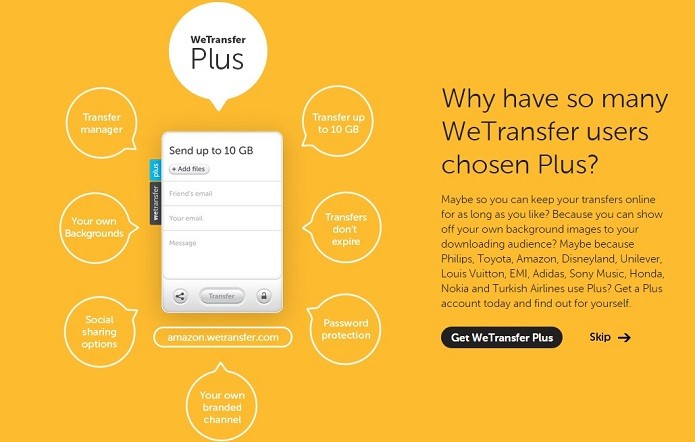 Página inicial We Trasnfer (Foto: Divulgação/ We Transfer)
Página inicial We Trasnfer (Foto: Divulgação/ We Transfer)Passo 1. Abra o WeTransfer em seu navegador e click em “Adicionar ficheiros”.
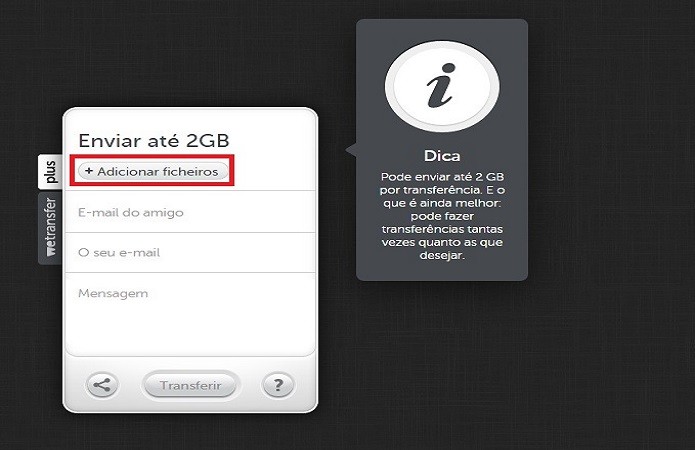 Na primeiro espaço, carregue o arquivo que será compartilhado (Foto: Reprodução/Rafaela Antunes)
Na primeiro espaço, carregue o arquivo que será compartilhado (Foto: Reprodução/Rafaela Antunes)Passo 2. Selecione o arquivo que será transferido e clique em “Abrir”;
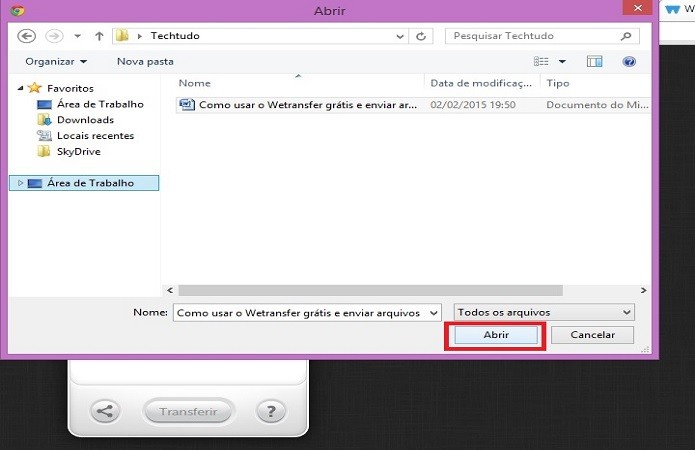 Escolha o arquivo o arquivo no computador (Foto: Reprodução/Rafaela Antunes)
Escolha o arquivo o arquivo no computador (Foto: Reprodução/Rafaela Antunes)Passo 3. Insira um ou mais e-mails que receberão o arquivo;
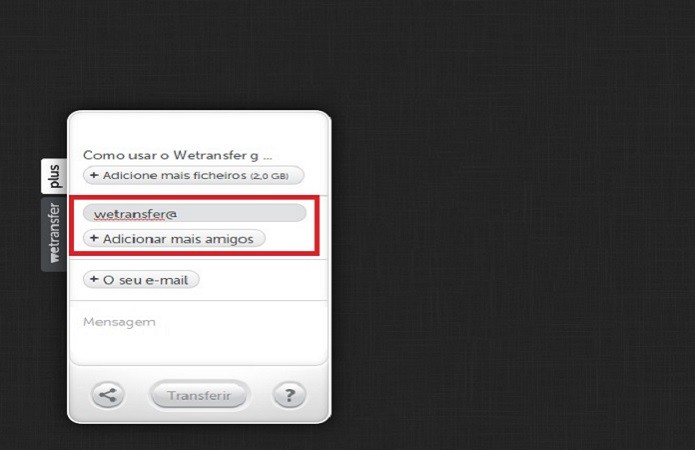 We Transfer permite o envio para até 20 contatos
We Transfer permite o envio para até 20 contatosPasso 4. Digite seu e-mail para identificação;
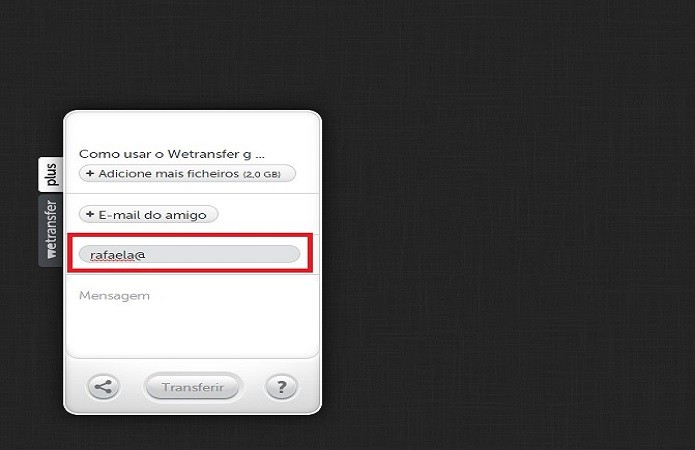 Não é preciso criar uma conta só informar seu endereço de e- mail usual (Foto: Reprodução/Rafaela Antunes)
Não é preciso criar uma conta só informar seu endereço de e- mail usual (Foto: Reprodução/Rafaela Antunes)Passo 5. Na última caixa, o usuário pode adicionar uma mensagem que será enviada junto com o arquivo. Para finalizar clique em “Transferir”;
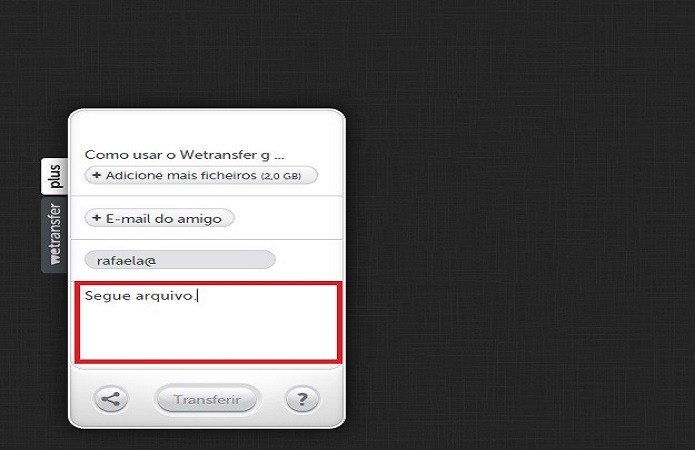 We Transfer permite a inserção de notas ao compartilhamento (Foto: Reprodução/Rafaela Antunes)
We Transfer permite a inserção de notas ao compartilhamento (Foto: Reprodução/Rafaela Antunes)Passo 6. Começa o carregamento do arquivo, que pode demorar mais ou menos, dependendo do seu tamanho';
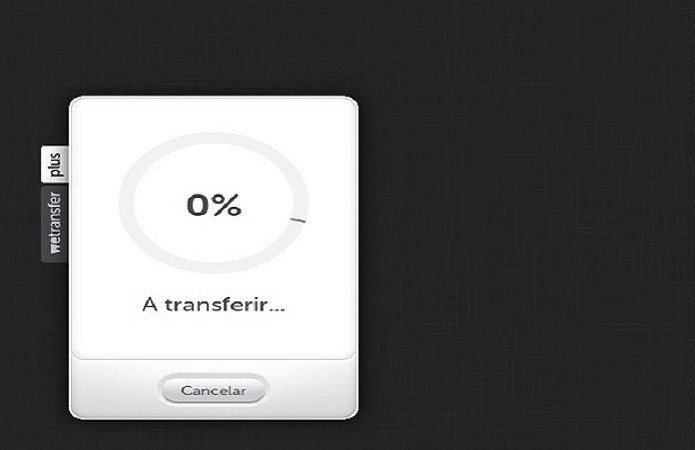 Carregamento do arquivo é feito logo após o preenchimento dos dados (Foto: Reprodução/Rafaela Antunes)
Carregamento do arquivo é feito logo após o preenchimento dos dados (Foto: Reprodução/Rafaela Antunes)Passo 7. Pronto! Em poucos minutos você e o destinatário do arquivo receberão a confirmação da transferência;
Passo 8. Na mensagem recebida deve haver a identificação de quem enviou o arquivo, assim como a descrição do item enviado.
O arquivo fica disponível para download por sete dias. Após isso o usuário pode repetir o processo quantas vezes necessárias;
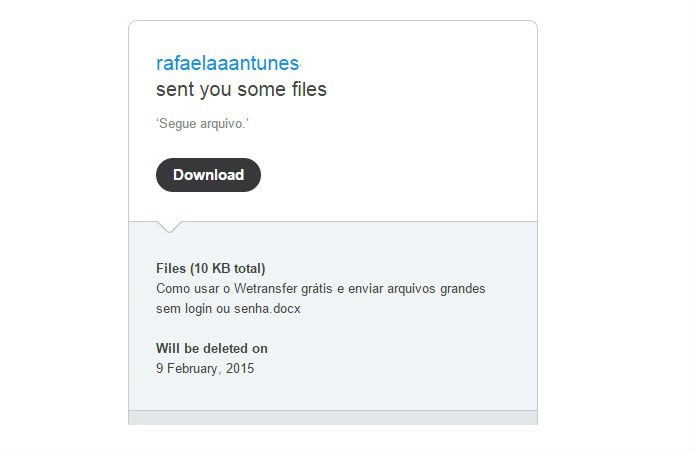 Todos e- mails recebem confirmação do compartilhamento (Foto: Reprodução/Rafaela Antunes)
Todos e- mails recebem confirmação do compartilhamento (Foto: Reprodução/Rafaela Antunes)Pronto! Agora, você conhece uma outra opção para enviar arquivos para seus amigos, sem sofrer com o baixo limite de envio de seu email padrão.
Como envio arquivos grandes pela internet? Veja outras alternativas no Fórum do TechTudo.
Até o próximo Melhor do Planeta
Fonte: http://www.techtudo.com.br/dicas-e-tutoriais/noticia/2015/02/como-usar-o-wetransfer-gratis-e-enviar-arquivos-grandes-sem-login-ou-senha.html

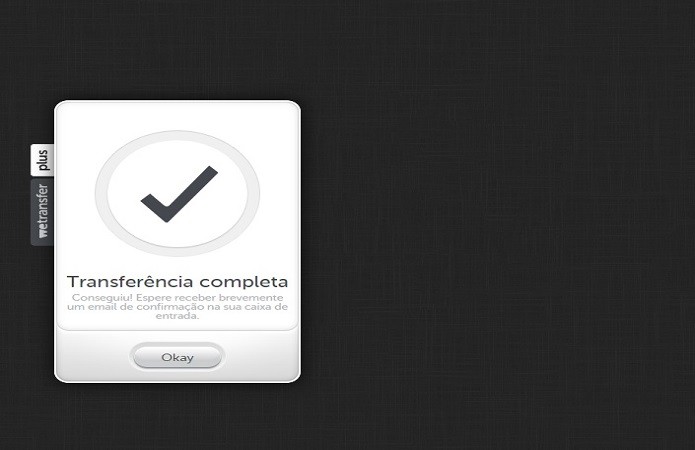 De forma simples We Transfer compartilha até 2 GB (Foto: Reprodução/Rafaela Antunes)
De forma simples We Transfer compartilha até 2 GB (Foto: Reprodução/Rafaela Antunes)
0 comentários:
Postar um comentário